win10系统设备管理器没有蓝牙怎么办 win10设备管理器蓝牙设备消失解决方法
在Win10系统中,设备管理器是一个非常重要的工具,可以帮助我们管理和维护电脑中的各种硬件设备,有时候我们可能会遇到设备管理器中蓝牙设备消失的情况,这给我们的使用带来了困扰。当Win10系统设备管理器没有蓝牙时,我们应该如何解决呢?接下来我们将介绍一些解决方法,帮助您重新找回蓝牙设备。
win10系统设备管理器没有蓝牙怎么办
方法1:通过蓝牙支持服务检查
步骤1:按住Win + R键。在“运行”对话框中键入services.msc,然后单击“确定”。此命令将启动 Windows 服务管理器。
步骤2:找到蓝牙支持服务。右键单击它并选择属性。或者,只需双击目标栏。
步骤3:在常规选项卡下,从启动类型下拉菜单中选择自动。如果服务状态为“已停止” ,请单击“开始”按钮。点击“应用”和“确定”保存设置。

重启后检查设备管理器中是否可以找到蓝牙。如果设备管理器中仍然缺少蓝牙,请继续执行下一个解决方案。
方法2:显示隐藏设备
步骤1:按Win + X键,然后从弹出菜单中选择设备管理器。
步骤2:出现“设备管理器”窗口后,点击“查看”选项卡。然后选择“显示隐藏的设备”。
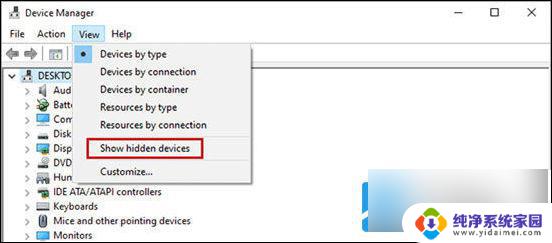
检查丢失的蓝牙是否已返回到设备管理器。
方法3:对蓝牙驱动程序进行故障排除
步骤1:使用Win + I热键打开“设置” ,然后单击“更新和安全”。
步骤2:从左侧列表中选择“故障排除”选项。找到并点击右侧窗格中的蓝牙,然后单击运行故障排除程序。
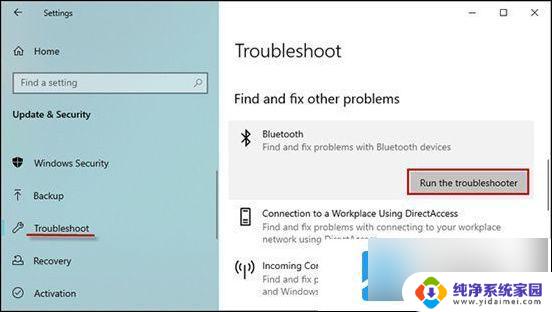
步骤3:如果疑难解答程序检测到问题,请按照说明修复损坏的文件。如果幸运的话,您将从设备管理器中找回丢失的蓝牙。
以上是关于如何解决Win10系统设备管理器中没有蓝牙的问题的全部内容,如果您遇到相同情况,可以按照以上方法来解决。
win10系统设备管理器没有蓝牙怎么办 win10设备管理器蓝牙设备消失解决方法相关教程
- win10设备管理器蓝牙模块消失 Win10设备管理器中没有蓝牙选项
- 设备管理器没有bluetooth Win10设备管理器中蓝牙设备消失怎么办
- 电脑设备没有蓝牙 Win10设备管理器中蓝牙图标消失怎么办
- 笔记本设备管理器没有蓝牙 Win10设备管理器中没有蓝牙选项
- 电脑无蓝牙如何解决 Win10设备管理器中没有蓝牙选项
- 笔记本设备管理器找不到蓝牙 Win10设备管理器中没有蓝牙功能
- w10系统设备管理器怎么打开 Win10设备管理器无法打开
- 设备管理器快捷键win10 六种快速访问设备管理器的方法
- win10搜不到蓝牙设备怎么办 win10蓝牙搜索不到设备解决方法
- win10怎么找设备管理器 Win10设备管理器在哪里打开
- 怎么查询电脑的dns地址 Win10如何查看本机的DNS地址
- 电脑怎么更改文件存储位置 win10默认文件存储位置如何更改
- win10恢复保留个人文件是什么文件 Win10重置此电脑会删除其他盘的数据吗
- win10怎么设置两个用户 Win10 如何添加多个本地账户
- 显示器尺寸在哪里看 win10显示器尺寸查看方法
- 打开卸载的软件 如何打开win10程序和功能窗口